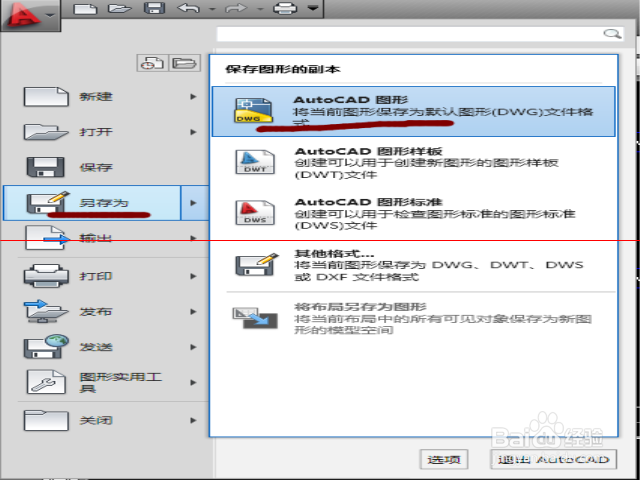1、当用CAD打印图纸的时候,图纸的上下左右边框都会留下Autodesk教育产品的印记,让人看着很难受,打印出来的图纸也会留下印记,影响了图纸的美观性。如下图所示:

2、点击CAD左上角的任务栏,再点击另存为,然后在最右边的保存图形的副本中选择,其他格式的图形,单击。打击之后,在选择保存的类型,如下图所示:

3、在图形另存为,选择文件类型(T),再选择AutoCAD图形样板为dxf后缀的格式,敛财醣沁并重新命名,然后保存到桌面上。再关掉打开的文件,问是否保存修改选择否,如下图所示:

4、在桌面上找到刚才保存的dxf格式的文件,双击并打开。然后跟之前的步骤一样,这次转换成dwg后缀格式。重命名并保存,关掉打开的文件,问是否保存修改,选择否。
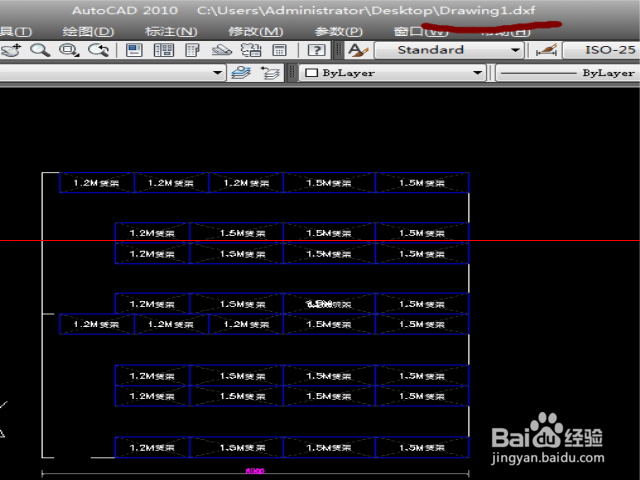
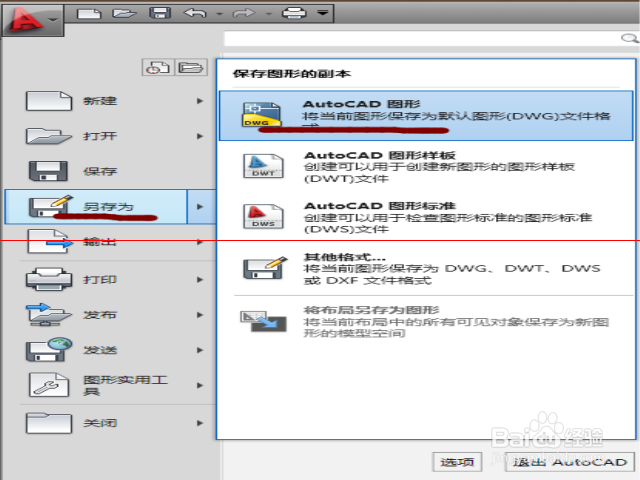

5、打开刚才保存的dwg格式的文件,选择再次使用打印机,然后窗口,布满图纸,居中打印,框选,再选择预览,发现打印的文件上已经没有Autodesk教育产品的标记了。
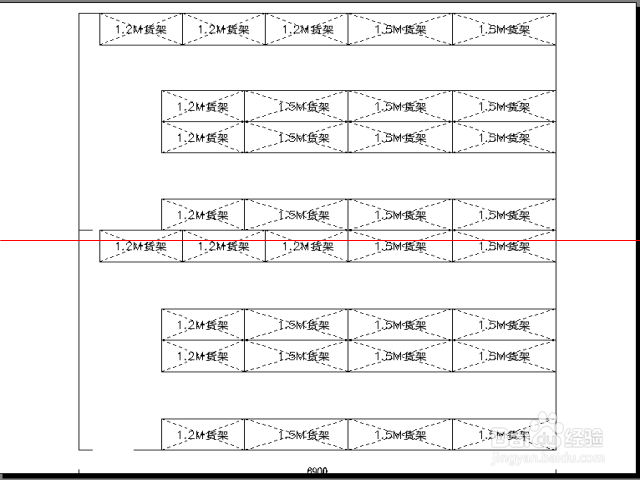
6、去掉印记的重点就是两次另存为,一次另存为dxf格式,再将dxf转为dwg格式,最后打开dwg格式的文件,就大功告成了!需要几次实践就可以轻松完成啦!